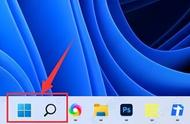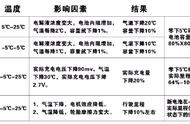电脑在使用过程中经常出现这样或那样的问题,有些小问题对于那些略知一二的人来说是可以解决的,但遇到棘手的问题,只能请专业IT运维工程师来解决。今天,小邦给大家分享一个处理本地连接图标问题的小妙招。
一般情况下,电脑右下角会有一个本地连接的图标,一个闪烁的小电脑的图标,大家通过这个本地连接图标很直观的看到自己的网络运行情况,有时没有本地连接的图标也能正常上网,但如果本地连接不见了的话就不能及时看到网络状态,也不能直接打开网络连接进行相关设置,那右下角的本地链接图标不见了怎么恢复呢?下面邦百家IT运维工程师带大家一起去找咱们的本地连接图标
一、本地连接被设置隐藏该如何恢复?
鼠标右键任务栏——属性
调出任务栏和菜单属性——自定义

设置本地连接总是显示

二、本地连接不见了怎么办
右键网上邻居——属性

打开网络连接

右键本地连接——属性

在本地连接属性对话框中,勾选连接后在通知区域显示图标

三、如以上方法不能解决就有可能是网卡的原因:
如果网卡损坏而非正常运行,就会看不到“本地连接图标”。要检查网卡是否正常只要依次单击“开始”—“设置”—“控制面板”,在弹出的窗口中,双击“系统”图标,在弹出的系统属性设置窗口中,打开“硬件”标签页面,再单击其中的“设备管理器”按钮,在其后出现的硬件设备列表界面中,双击网卡图标,在接着出现的网卡属性设置界面中,你就能看到该网卡的工作状态好坏了,如图1所示。
如果发现的确是网卡工作不正常的话,可以鼠标右键单击设备列表中的网卡图标,从弹出的右键菜单中执行“卸载”命令,接着再将网卡拔出,更换一个新的插槽,然后再重新启动计算机,相信这样系统就能重新正确识别到网卡,再按前面步骤打开网络和拨号连接窗口时,“本地连接图标”就会出现在你眼前了。
,